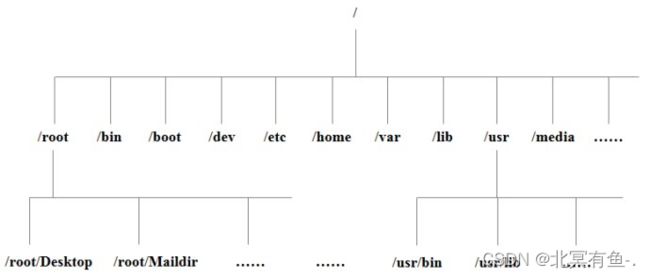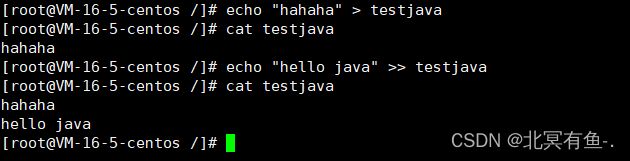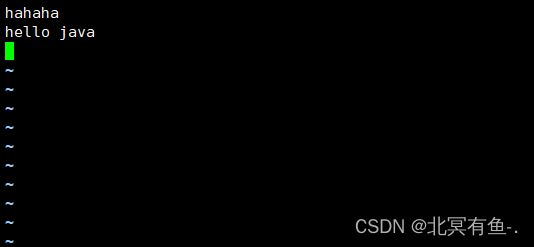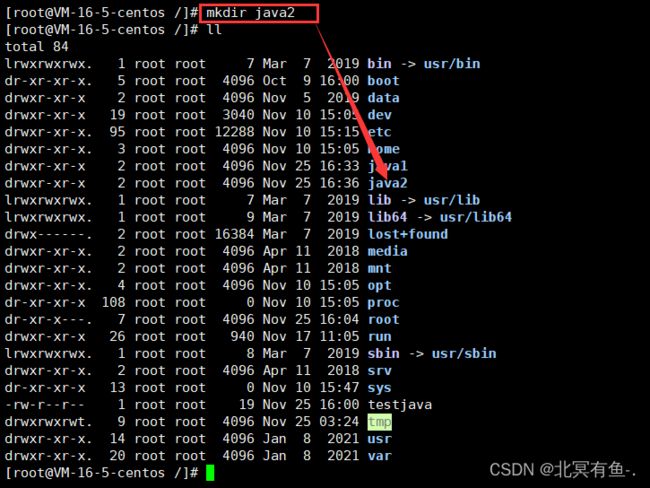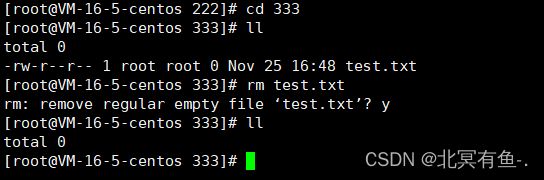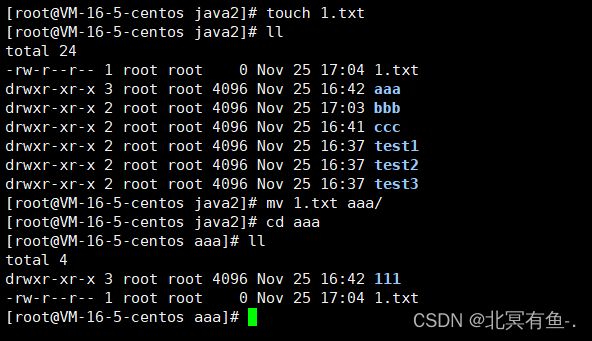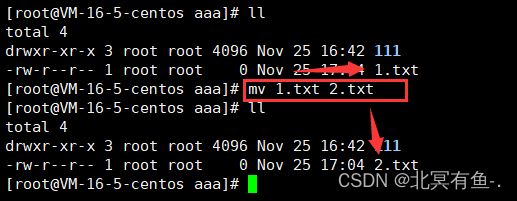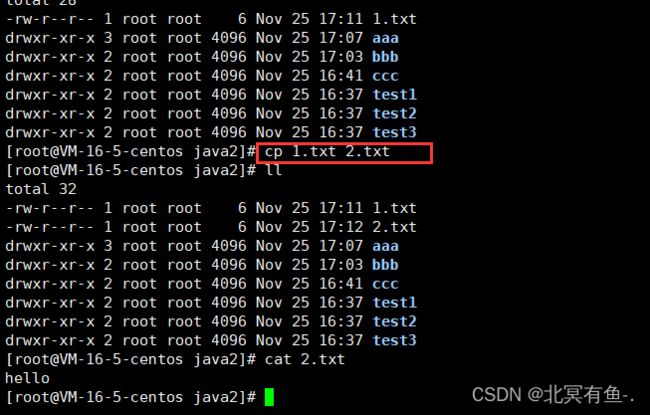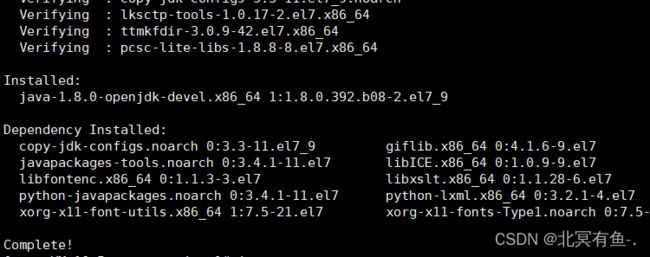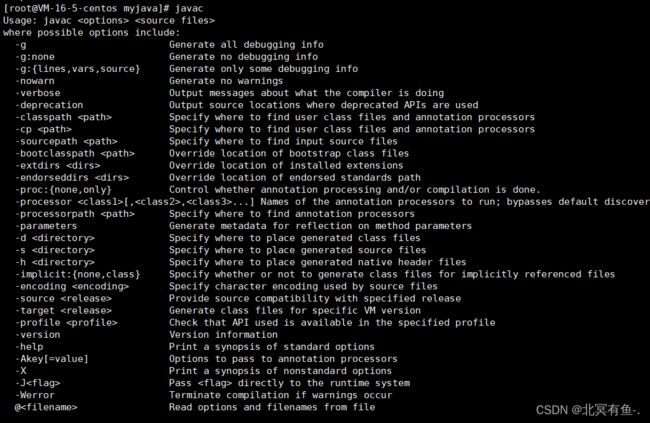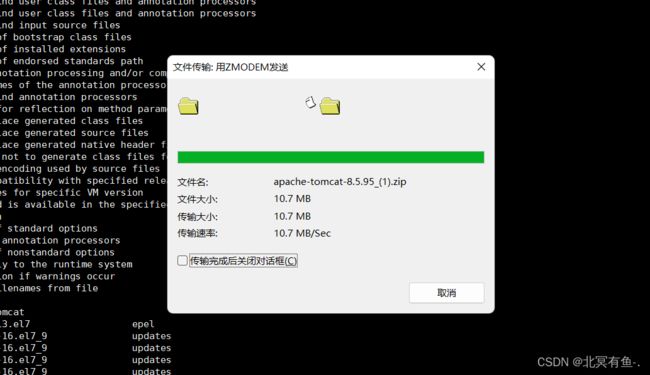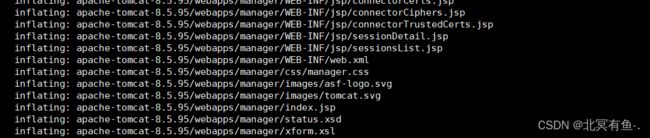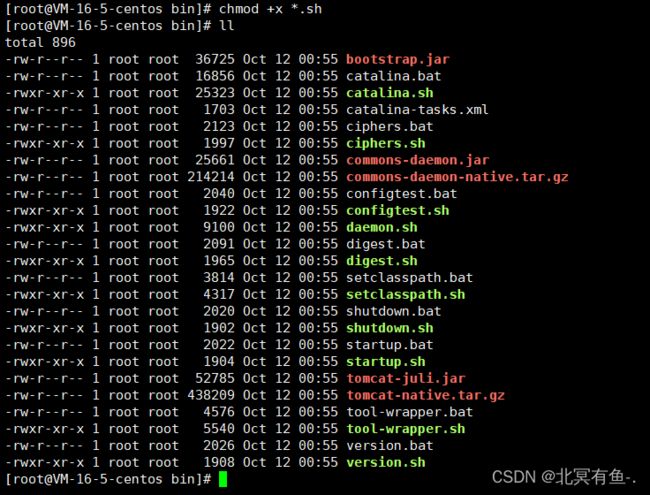Linux 基础-常用的命令和搭建 Java 部署环境
文章目录
-
- 目录相关
-
- 查看目录中的内容
- 查看目录当前的完整路径
- 切换目录
- 文件相关
-
- 创建文件
- 查看文件内容
- 写文件
- vim 基础
- 创建删除
-
- 创建目录
- 移动和复制
-
- 移动(剪切+粘贴)
- 复制(复制+粘贴)
- 搭建 Java 部署环境
-
- 1. 安装 jdk
- 2. 安装 tomcat
-
- 1). 我们在自己电脑上下好 tomcat
- 2). 从官网下载的 .zip 压缩包, 上传到 linux 上, 就可以直接使用了
- 3). 使用 unzip 命令进行解压缩
- 4). 进入 bin 目录中给所有的 ,sh 文件赋予可执行权限
- 5). 启动 tomcat
- 3. 安装 MySQL
目录相关
查看目录中的内容
ls // 查看当前目录, 都有哪些内容
直接输入 ls, 是查看当前目录中的内容
还可以给 ls 后面加上一个路径(绝对/相对), 就可以查看指定目录中的内容.
ls -l //以详细的列表来查看
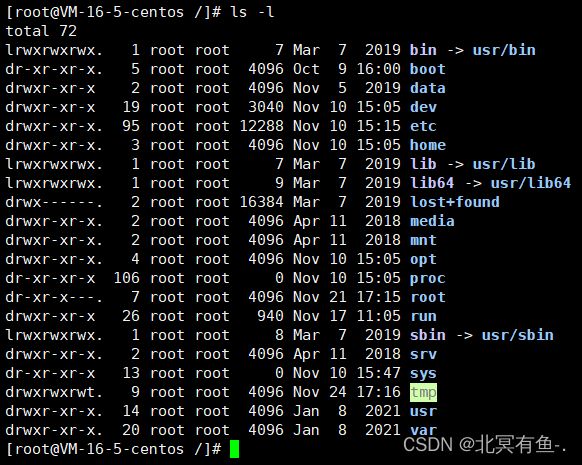
这样就更详细的查看了当前文件的内容
相比于使用 ls -l , 更常用 ll
ll // 是 ls -l 的简写, 效果相同
查看目录当前的完整路径
pwd // 查看目录当前的完整路径
万一我们迷路了, 可以通过 pwd 查看绝对路径是啥
切换目录
cd // 切换目录
就相当于 win 系统的双击某个目录进去

cd 后面也是可以跟上绝对路径或者相对路径
绝对路径 vs 相对路径
形如: /usr/share/tomcat/logs/ 以根目录开头的, 称为绝对路径.
形如: ./logs 以 . 或者 … 开头的, 称为相对路径.
使用 tab 键补全
我们敲的所有的 Linux 命令, 都可以使用 tab 键来尝试补全, 加快效率.
文件相关
创建文件
touch // 创建空的文件

当前处在哪个目录(pwd 的结果是啥), 此时问价就创建在哪
不写后缀名, 默认是 .txt
查看文件内容
cat //查看文件内容
写文件
echo // 写文件
cat 和 echo 只是简单粗暴的读写文件, 如果读写文件更加复杂, 就需要使用更加强大的编辑器了,
vim 基础
vi / vim 是linux 上默认自带的"记事本"程序
vim 文件名 // 打开文件
:q // 退出
:wq // 保存退出
vim 的关键概念, 模式
默认进去, 是普通模式(normal mode), 在普通模式下, 键盘的大部分按键, 都是特定含义的快捷键
真正进行编辑, 则需要进入插入模式(insert mode), 输入小写字母 i 就能进入插入模式.(进入插入模式的方式有很多, 例如 小写a , insert 键…)
按下 esc 回到普通模式, 然后 :wq 退出即可
如果 vim 没有正确关闭, 在下次启动的时候, 会报错, 提示你说上次没有正确关闭
可以直接按 D 就是删除未保存的内容, R 就是恢复之前编辑的内容
创建删除
创建目录
mkdir 目录名 // 创建目录

也可以一次创建多个目录
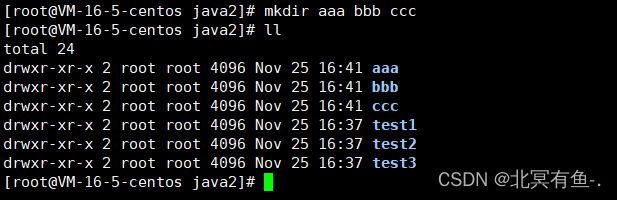
还可以一次创建多级目录
使用 -p 选项可以创建多级目录

rm 文件名 // 删除文件/目录
删除目录 可以使用 -r 选项
移动和复制
移动(剪切+粘贴)
mv 源 目标 // 移动文件
复制(复制+粘贴)
cp 源 目标 // 复制文件
搭建 Java 部署环境
为了进行部署, 把我们写得 java web 程序放到 linux 上
需要先把对应的依赖的软件(环境)搭建好
先安装一些必要的软件程序
- jdk
- tomcat
- MySQL
…
这里我们的 jdk 直接使用 包管理器 进行安装 (基于 yum 安装)
这个 yum 就相当于手机应用商店
yum list | grep [关键词] // 找到要安装的包名
yum install [包名] // 进行安装
这个过程是需要联网的.(云服务器本身就是联网的)
1. 安装 jdk
输入 yum list | grep jdk
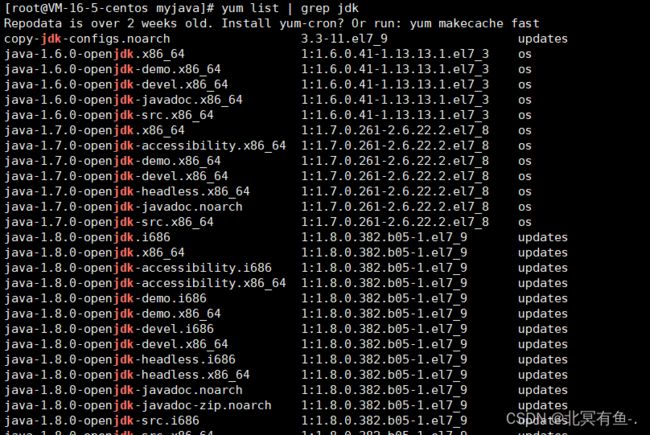
这里我们使用这个包
i686 是 32 位系统的版本
x86_64 是 64 位系统的的版本
linux 系统的复制粘贴是 :
Ctrl + Insert 复制
Shift + Insert 粘贴
然后复制包名, 进行安装
![]()
然后会有个提示说是否安装 我们输入 y 确定安装

2. 安装 tomcat
noarch 的意思是不调系统(基于 Java 跨平台)
我们要使用 8 系列的怎么办呢
这里我们需要手动安装 tomcat 了
1). 我们在自己电脑上下好 tomcat
2). 从官网下载的 .zip 压缩包, 上传到 linux 上, 就可以直接使用了
如果卡住了, 进度条不会动, 先取消
在命令行里 输入
yum install lrzsz
拖拽上传, 其实使用到了 linux 的 rz 命令.
这个命令有的系统自带, 有的不自带.
不自带我们手动安装一下
3). 使用 unzip 命令进行解压缩
如果 unzip 找不到
就用
yum install unzip
4). 进入 bin 目录中给所有的 ,sh 文件赋予可执行权限
然后进入到解压好的目录里面,
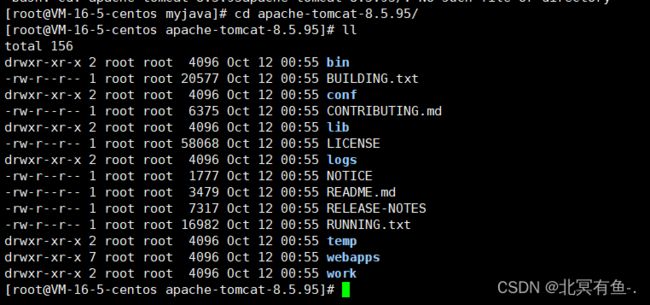
再进入 bin 目录

这里就是一些启动脚本相关的内容
这里我们需要 进入 bin 目录 使用
chmod +x *.sh
给所有的 .sh 文件赋予可执行的权限
5). 启动 tomcat
然后使用
sh startup.sh
就能启动 tomcat 了
3. 安装 MySQL
因为 MySQL 不是开源的了, 所以此处安装 MariaDB
这里我们参考 CentOS 7 通过 yum 安装 MariaDB即可